Aktifkan atau Nonaktifkan Kuota Disk di Windows 10
Bermacam Macam / / November 28, 2021
Aktifkan atau Nonaktifkan Kuota Disk di Windows 10: Jika Anda memiliki lebih dari satu akun pengguna di PC Anda, maka mengaktifkan Kuota Disk masuk akal, karena Anda tidak ingin ada pengguna yang menggunakan semua ruang disk. Dalam kasus tersebut, administrator dapat mengaktifkan Kuota Disk dari mana mereka dapat mengalokasikan setiap pengguna sejumlah ruang disk pada volume sistem file NTFS. Selain itu, Administrator secara opsional dapat mengonfigurasi sistem untuk mencatat peristiwa saat pengguna berada di dekat kuota mereka, dan mereka dapat menolak atau mengizinkan lebih banyak ruang disk untuk pengguna yang telah melebihi kuota.
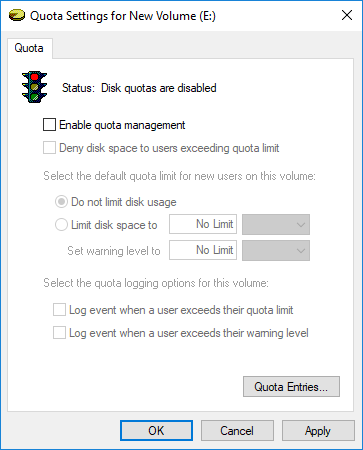
Setelah pengguna yang telah melebihi kuota dialokasikan ruang disk lebih lanjut, Anda perlu melakukannya dengan mengambil ruang disk yang tidak digunakan dari pengguna lain di PC dan kemudian mengalokasikan disk ini ke pengguna yang telah kehabisan membatasi. lagi pula, tanpa membuang waktu, mari kita lihat Cara Mengaktifkan atau Menonaktifkan Kuota Disk di Windows 10 dengan bantuan tutorial yang tercantum di bawah ini.
Catatan: Tutorial di bawah ini hanya akan mengaktifkan atau menonaktifkan kuota disk, untuk menegakkan batas kuota disk Anda harus mengikuti tutorial ini sebagai gantinya.
Isi
- Aktifkan atau Nonaktifkan Kuota Disk di Windows 10
- Metode 1: Aktifkan atau Nonaktifkan Kuota Disk di Properti Drive
- Metode 2: Aktifkan atau Nonaktifkan Kuota Disk di Editor Registri
- Metode 3: Aktifkan atau Nonaktifkan Kuota Disk di Windows 10 Menggunakan Editor Kebijakan Grup
- Metode 4: Aktifkan atau Nonaktifkan Kuota Disk di Windows 10 Menggunakan Command Prompt
Aktifkan atau Nonaktifkan Kuota Disk di Windows 10
Pastikan untuk buat titik pemulihan untuk berjaga-jaga jika terjadi kesalahan.
Metode 1: Aktifkan atau Nonaktifkan Kuota Disk di Properti Drive
1.Tekan Tombol Windows + E untuk membuka File Explorer lalu dari menu sebelah kiri klik komputer ini.
2.Sekarang klik kanan di drive NTFS [Contoh Disk Lokal (D :)] Anda ingin aktifkan atau nonaktifkan kuota disk untuk lalu pilih Properti.
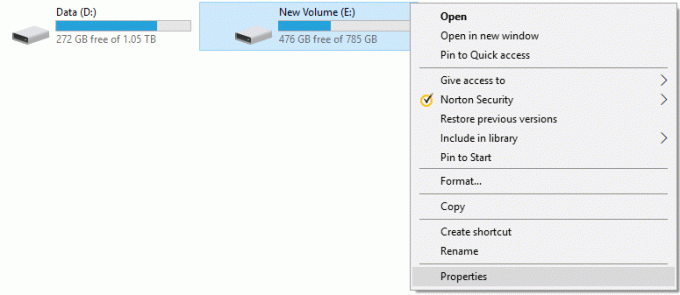
3. Beralih ke tab Kuota lalu klik “Tampilkan Pengaturan Kuota“.

4.Untuk Aktifkan Kuota Disk, Tanda cek "Aktifkan manajemen kuota disk” lalu klik OK.

5.Anda akan melihat pesan pop-up, klik saja oke untuk mengkonfirmasi.
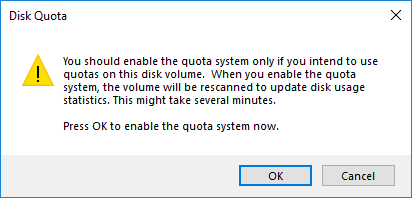
6. Sekarang jika Anda perlu nonaktifkan Kuota Disk maka cukup hapus centang "Aktifkan manajemen kuota disk" lalu klik OK.
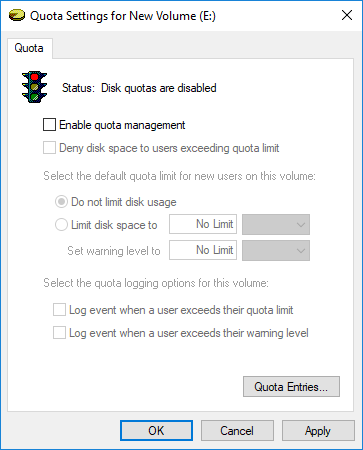
7.Klik lagi oke untuk mengkonfirmasi tindakan Anda.
8.Tutup semuanya lalu reboot PC Anda untuk menyimpan perubahan.
Metode 2: Aktifkan atau Nonaktifkan Kuota Disk di Editor Registri
1.Tekan Tombol Windows + R lalu ketik regedit dan tekan Enter untuk membuka Penyunting Registri.

2.Navigasikan ke kunci registri berikut:
HKEY_LOCAL_MACHINE\SOFTWARE\Policies\Microsoft\Windows NT\DiskQuota
Catatan: Jika Anda tidak dapat menemukan DiskQuota, maka klik kanan pada Windows NT lalu pilih Baru > Kunci dan kemudian beri nama kunci ini sebagai Kuota Disk.

3. Klik kanan pada Kuota Disk lalu pilih Baru > Nilai DWORD (32-bit).
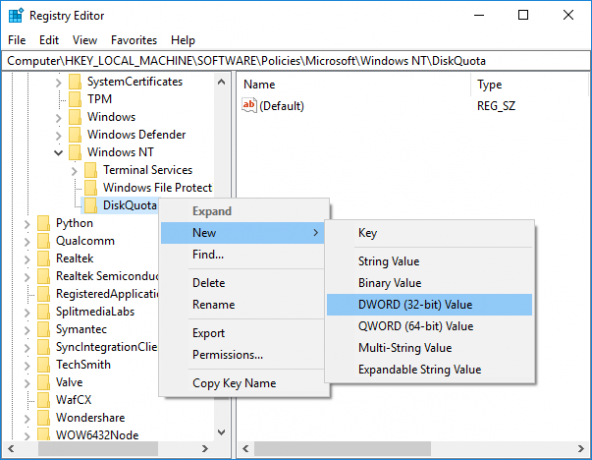
4. Beri nama DWORD ini sebagai Memungkinkan dan tekan Enter.

5.Sekarang klik dua kali pada Enable DWORD untuk mengubah nilainya menjadi:
0 = Nonaktifkan Kuota Disk
1 = Aktifkan Kuota Disk
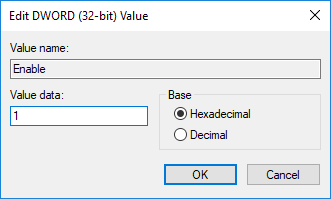
6.Klik OK dan tutup registry editor.
Metode 3: Aktifkan atau Nonaktifkan Kuota Disk di Windows 10 Menggunakan Editor Kebijakan Grup
Catatan: Cara ini tidak akan bekerja untuk Windows 10 Home Edition, cara ini hanya untuk Windows 10 Pro, Education, dan Enterprise Edition.
1.Tekan Tombol Windows + R lalu ketik gpedit.msc dan tekan Enter.

2.Navigasi ke jalur berikut:
Konfigurasi Komputer\Templat Administratif\System\Disk Quotas
3. Pastikan untuk pilih Kuota Disk kemudian di panel jendela kanan klik dua kali pada Aktifkan kebijakan kuota disk.
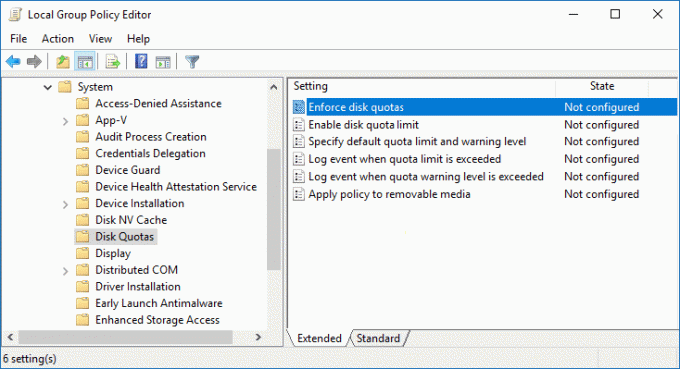
4. Sekarang di “Aktifkan kuota disk” properti kebijakan menggunakan pengaturan berikut:
Diaktifkan = Mengaktifkan Kuota Disk. Disabled = Disable Disk Quota (Administrator tidak akan dapat mengaktifkan kuota disk melalui metode 1 & 4) Tidak Dikonfigurasi = Kuota Disk akan dinonaktifkan tetapi Administrator akan dapat mengaktifkannya dengan menggunakan metode 1 & 4.
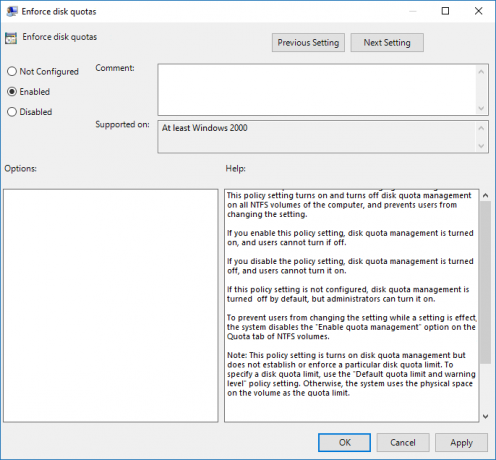
5.Klik Terapkan diikuti oleh OK.
6.Tutup editor Kebijakan Grup kemudian restart PC Anda.
Metode 4: Aktifkan atau Nonaktifkan Kuota Disk di Windows 10 Menggunakan Prompt Perintah
1.Tekan Tombol Windows + X lalu pilih Prompt Perintah (Admin).

2. Ketik perintah berikut ke dalam cmd dan tekan Enter:
jalur kuota fsutil X:
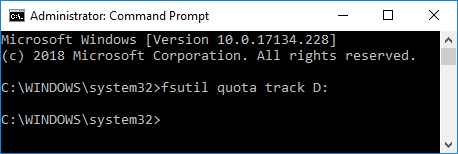
Catatan: Ganti X: dengan huruf drive aktual yang ingin Anda aktifkan kuota disknya (ex fsutil quota track D :)
3.Sekarang untuk menonaktifkan kuota disk cukup gunakan perintah berikut dan tekan Enter:
kuota fsutil menonaktifkan X:
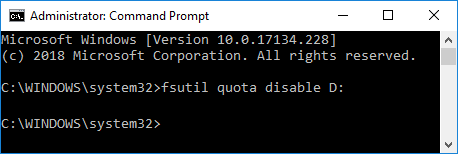
Catatan: Ganti X: dengan huruf drive aktual yang ingin Anda nonaktifkan kuota disknya (mis. kuota fsutil, nonaktifkan D :)
4.Tutup command prompt dan reboot PC Anda.
Direkomendasikan:
- 3 Cara untuk Memeriksa apakah Disk Menggunakan Partisi MBR atau GPT di Windows 10
- Cara Menggunakan Pembersihan Disk di Windows 10
- Aktifkan atau Nonaktifkan Atribut Case Sensitive untuk Folder di Windows 10
- Cara Memasang atau Menghapus Alat Grafik di Windows 10
Itu saja Anda telah berhasil belajar Cara Mengaktifkan atau Menonaktifkan Kuota Disk di Windows 10 tetapi jika Anda masih memiliki pertanyaan tentang tutorial ini, silakan tanyakan di bagian komentar.



